Sende stillbilleder og film fra et kamera til en smartphone (Wi-Fi-funktion) (PowerShot N)
ID for FAQ: 8201827100
Udgivelsesdato: 19 marts 2013
Løsning:
Hvis du bruger Wi-Fi, kan du sende og modtage stillbilleder og film fra et kamera til en smartphone.
Dette afsnit indeholder forklaringer på følgende to procedurer:
1. Tilslutning til en smartphone, og afsendelse af billeder fra kameraet ved at bruge knappen <Mobile device connect> (Tilslutning af mobilenhed) ( ).
).
2. Afsendelse af billeder fra kameraet ved at registrere en smartphone fra Wi-Fi-menuen ( ).
).
Når der oprettes Wi-Fi-forbindelse med en smartphone, kan du enten bruge kameraet som adgangspunkt eller bruge et andet adgangspunkt. Ved brug af et andet adgangspunkt skal du se Sende billeder til en computer (Wi-Fi-funktion) (PowerShot N).
BEMÆRK
- Smartphones og tablets kaldes samlet for smartphones.
- Før du tilslutter kameraet til en smartphone, skal du først installere den gratis dedikerede app, CameraWindow, på din smartphone.
- Du kan finde flere oplysninger om dette program (understøttede smartphones og indeholdte funktioner) på Canons websted.
1. Tilslutning til en smartphone, og afsendelse af billeder fra kameraet ved at bruge knappen <Mobile device connect> (Tilslutning af mobilenhed).
Når du har oprettet forbindelse til en smartphone første gang via Wi-Fi ved at trykke på knappen < >, kan du herefter blot trykke på knappen <
>, kan du herefter blot trykke på knappen < > for at oprette forbindelse igen og få vist og gemme kamerabilleder på tilsluttede enheder.
> for at oprette forbindelse igen og få vist og gemme kamerabilleder på tilsluttede enheder.Bemærk, at der kun kan tildeles én smartphone til knappen <<img alt="" id="G0154018" src="G0154018.gif" title="" />>.
Se 2, hvis du vil registrere flere smartphones. Afsendelse af billeder fra kameraet ved at registrere en smartphone fra Wi-Fi-menuen.
Proceduren for tilslutning til en smartphone og afsendelse af billeder fra kameraet med brug af knappen < > er forklaret nedenfor.
> er forklaret nedenfor.
1. Tryk på knappen < >.
>.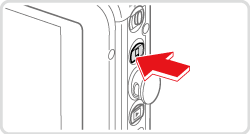
BEMÆRK
Når du opretter forbindelse første gang, vises en registreringsskærm for kaldenavn.
Dette kaldenavn vises på skærmen af modtagerenheder ved tilslutning til andre enheder via Wi-Fi .
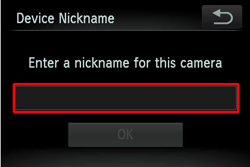
Tryk inde i billedet ovenfor for at vise tastaturet.
Indtast et kaldenavn, og tryk derefter på [OK].
2. Kontroller oplysningerne, og tryk på [OK].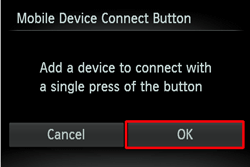
3. Kameraets SSID og krypteringsnøgle vises på skærmen.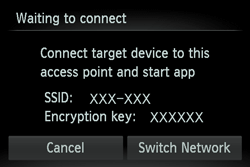
REFERENCE
Når du er i nærheden af et adgangspunkt, som du tidligere har tilsluttet til, vil kameraet automatisk tilslutte til det. For at ændre adgangspunkter skal du vælge [Switch Network] (Skift Network) på den skærm som vises, når der tilsluttes.
4. Brug din smartphone til at tilslutte til det netværk, der vises på kameraets skærm.
- Vælg det viste SSID (netværksnavn) i Wi-Fi-opsætningsmenuen på smartphonen.
- Indtast den krypteringsnøgle, der vises på kameraets skærm, i feltet til adgangskode på smartphonen.
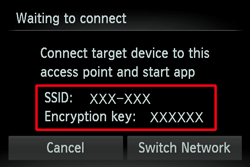
5. Start CameraWindow på smartphonen.
Når smartphonen genkendes på kameraet, vises skærmbilledet til tilslutning af enheden på kameraet.
6. Tryk på navnet for den smartphone, du vil tilslutte til.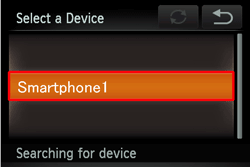
Når der er oprettet forbindelse til smartphonen, vises smartphonens navn på kameraet. (Denne skærm lukkes efter ca. et minut.)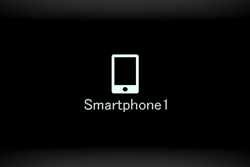
7 Importer billederne.
- Brug smartphonen til at sende billeder fra kameraet til smartphonen.
- Brug smartphonen til at afslutte forbindelsen, kameraet slukkes automatisk.
BEMÆRK
- For at styre kameraet manuelt skal du enten afbryde forbindelsen fra smartphonen eller genstart kameraet efter at have trykket på afbryderen for at slukke den et øjeblik.
- Når der er oprettet forbindelse til en smartphone, kan du automatisk oprette forbindelse til den registrerede enhed igen ved at trykke på knappen <
 >, selvom kameraet har været slukket.
>, selvom kameraet har været slukket. - Billedkvalitetsnivauet for film, der kan sendes, kan variere afhængigt af smartphonen. Se smartphonens brugervejledning for at få yderligere oplysninger.
- Hvis du vil fjerne en registreret smartphone, skal du trykke på [FUNC.] (Funk.), derefter på [MENU], og på fanen [
 ] skal du vælge [knappen Tilslutning af mobilenhed]. Tryk på [OK] efter bekræftelsesmeddelelsen.
] skal du vælge [knappen Tilslutning af mobilenhed]. Tryk på [OK] efter bekræftelsesmeddelelsen.
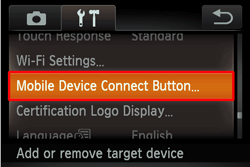
REFERENCE
Hvis du vil tildele en anden, skal du rydde den aktuelle tildeling. Tryk på [FUNC.] (Funk.), derefter på [MENU], og på fanen [
 ] skal du vælge [knappen Tilslutning af mobilenhed]. Tryk på [OK] efter bekræftelsesmeddelelsen, og tildel derefter den nye smartphone til knappen.
] skal du vælge [knappen Tilslutning af mobilenhed]. Tryk på [OK] efter bekræftelsesmeddelelsen, og tildel derefter den nye smartphone til knappen.2-1. Afsendelse af billeder fra kameraet ved at registrere en smartphone fra Wi-Fi-menuen
Proceduren for registrering af en smartphone fra Wi-Fi-menuen er forklaret nedenfor.BEMÆRK
Proceduren for at tilføje en smartphone via Wi-Fi-menuen adskiller sig med metoden med knappen <
 > på følgende måde:
> på følgende måde:- Forbindelsen oprettes via Wi-Fi-menuen. Du kan ikke oprette forbindelse til en smartphone ved at trykke på knappen <
 >.
>. - Kameraet bliver ved med at være tændt, selvom du har afbrudt forbindelsen fra smartphonen.
- Du kan få kameraet til at sende billeder til smartphonen.
- Flere smartphones kan tilføjes.
- Når du har valgt en smartphone, vises skærmen med indstillinger for beskyttelse af personlige oplysninger (hvor du beslutter, om billeder på kameraet må vises på smartphonen). Hvis du vælger [No] (Nej), vises billeder på kameraet ikke på smartphonen.
1. Tryk på knappen <Playback> (Afspilning) ( ) for at tænde kameraet.
) for at tænde kameraet.
2. Tryk på ( ).
).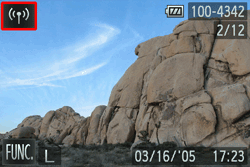
3. Tryk på ( ).
).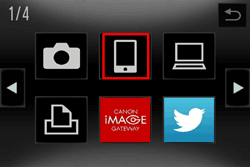
4. Tryk på [Add a Device] (Tilføj en enhed).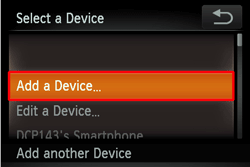
BEMÆRK
- Navnene på tidligere registrerede smartphones vises på skærmen i trin 4. I dette tilfælde skal du blot trykke på smartphonens navn for at oprette forbindelse igen.
5. Følgende skærmbillede vises.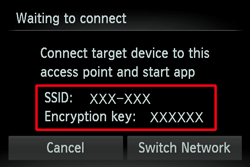
Brug din smartphone til at oprette forbindelse til det adgangspunkt, der vises på kameraets skærm.
- Vælg det viste SSID (netværksnavn) i Wi-Fi-opsætningsmenuen på smartphonen.
- Indtast den krypteringsnøgle, der vises på kameraets skærm, i feltet til adgangskode på smartphonen.
6. Start CameraWindow på smartphonen.
7. Tryk på navnet for den smartphone, du vil tilslutte til.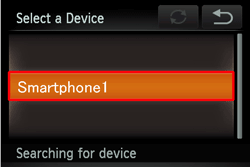
8. Følgende skærmbillede vises.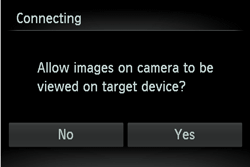
For at få vist kameraets billeder på din smartphone skal du vælge [Yes] (Ja). Hvis du ikke vil se billeder, skal du vælge [No] (Nej). Hvis du vælger [Yes] (Ja), kan du bruge smartphonen til at sende kameraets billeder til smartphonen.
9. Følgende skærmbillede vises.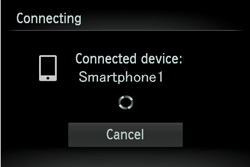
10. Efter oprettelse af forbindelse til smartphonen vises følgende skærmbillede.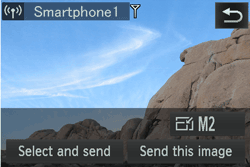
REFERENCE
- For at tilføje flere smartphones skal du gentage proceduren fra trin 4 for hver enhed.
- For at ændre indstillinger af beskyttelse af personlige oplysninger for registrerede smartphones skal du vælge smartphonen i [Edit a Device] (Rediger en enhed) og derefter vælge [View Settings] (Vis indstillinger).
- For at afbryde forbindelsen til kameraet skal du trykke på (
 ) øverst til højre på skærmen og derefter trykke på [OK] på skærmen til bekræftelse af afslutning af forbindelsen. Du kan også bruge smartphonen til at afslutte forbindelsen.
) øverst til højre på skærmen og derefter trykke på [OK] på skærmen til bekræftelse af afslutning af forbindelsen. Du kan også bruge smartphonen til at afslutte forbindelsen. - Du kan finde yderligere oplysninger om [Touch Actions] (Trykhandlinger) i kameraets brugervejledning.
2-2. Sende flere billeder individuelt til en smartphone
11. For at sende et billede skal du trykke på [Send this image] (Send dette billede).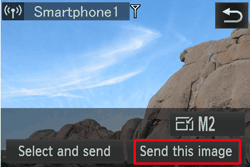
For at vælge det billede, du vil sende, skal du enten trykke på højre eller venstre kant eller trække mod venstre og højre hen over skærmen.
REFERENCE
Du kan vælge en opløsning (størrelse) for billeder til afsendelse ved at trykke på [
 ] på at skærmen med billeder til afsendelse.
] på at skærmen med billeder til afsendelse.- For at sende billeder i deres oprindelige størrelse skal du vælge [No] (Nej) til ændring af størrelse.
- Hvis du vælger [
 ] [
] [  ], ændres størrelsen på billeder, der er større end den valgte størrelse, inden afsendelse.
], ændres størrelsen på billeder, der er større end den valgte størrelse, inden afsendelse. - Films størrelse kan ikke ændres.
BEMÆRK
- Hold fingrene eller andre genstande fra Wi-Fi-modtageren/-senderen. Hvis den dækkes til, kan hastigheden for billedoverførsel blive reduceret.
- På skærmbilledet er den trådløse signalstyrke indikeret med følgende ikoner.
[
 ] høj, [
] høj, [  ] middel, [
] middel, [  ] lav [
] lav [  ] svag
] svagDer vises dog intet ikon, hvis kameraet bruges som adgangspunkt.
13. Efter at du har sendt billeder til en smartphone, vises [Transfer completed] (Overførsel udført), og displayet vender tilbage til skærmen for billedoverførsel vist i trin 11.
2-3. Sende flere billeder til en smartphone
11. Tryk på [Select and send] (Vælg og send).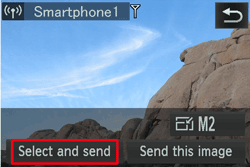
12. Vælge billeder.
- Tryk på et billede, der skal sendes, ved at markere det med et (
 )-ikon.
)-ikon. - Tryk på billedet igen, hvis du vil annullere valget. (
 ) vises ikke længere.
) vises ikke længere.
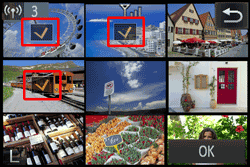
- Gentag dette for at vælge flere billeder.
- Tryk på [OK], når du er færdig med at vælge billeder.
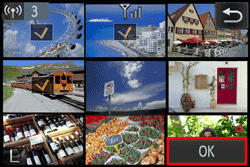
BEMÆRK
Du kan også vælge billeder ved at skifte til enkeltbilledvisning og trække mod venstre eller højre hen over skærmen.
13. Tryk på [Send] for at sende billeder til smartphonen.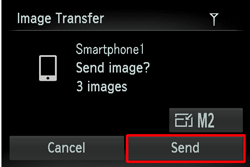
REFERENCE
Du kan vælge en opløsning (størrelse) for billeder til afsendelse ved at trykke på [
 ] på at skærmen med billeder til afsendelse.
] på at skærmen med billeder til afsendelse.- For at sende billeder i deres oprindelige størrelse skal du vælge [No] (Nej) til ændring af størrelse.
- Hvis du vælger [
 ] [
] [  ], ændres størrelsen på billeder, der er større end den valgte størrelse, inden afsendelse.
], ændres størrelsen på billeder, der er større end den valgte størrelse, inden afsendelse. - Films størrelse kan ikke ændres.
14. Efter at du har sendt billeder til en smartphone, vises [Transfer completed] (Overførsel udført), og displayet vender tilbage til skærmen for billedoverførsel vist i trin 11.
Berørte modeller
- PowerShot N